iCloud のメリットは自宅にPCがなくてもApple のクラウドサーバ(データ保存のための箱のようなものですね)にデータを保存できるということですが、無料で利用できる容量に制限があります。(5GBまで)
バックアップの際に〝ストレージの容量を超えています〟というメッセージが表示される場合には、 iPhone 内のデータが5GBを超えているということを意味しており、このような場合、バックアップを完了するためには3つの解決策があります。
共有(同期)するデータの量を減らす
iCloud に表示されるタブのON/OFFの切り替えで、 iCloud で同期保存する項目を選択することができます。とくにデータとして重くなりがちなのは写真なので、写真の同期をOFFにすればストレージオーバーを回避できることが多いようです。( iPhone に保存されている写真データそのものを整理することでもストレージ容量を減らすことができます)
【関連記事】初心者でもわかる!iCloudの使い方とiPhoneで写真、動画、音楽のバックアップや共有におすすめのクラウドアプリ!
iCloud に保存されているデータ量を減らす
iCloud から容量という項目をタップするとストレージを管理という項目が表示され、そこを開くと iCloud で保存しているデータ内容を表示することができます。このリストでは容量の大きいものから順番にリストアップされているので、保存の必要のないものを削除すれば、バックアップで新しいデータを記録するための空き容量を増やすことができます。
保存できる容量を増やす(有料)
iCloud ≫容量≫ストレージプランを変更を選択すると iCloud に空き容量を追加することができます。無料で利用できるのは5GBまでですが、有料で追加できるものとして、50GB/月額130円、200GB/月額400円、1TB/月額1,300円があります。
目次
macPC・WindowsPC( iTunes )でのバックアップ取り方
iTunes (PC接続)でバックアップをすると、 iPhone 単体でバックアップよりも保存できる項目が多く、より完全なデータとしてバックアップを取ることができます。
iTunes でのバックアップ手順
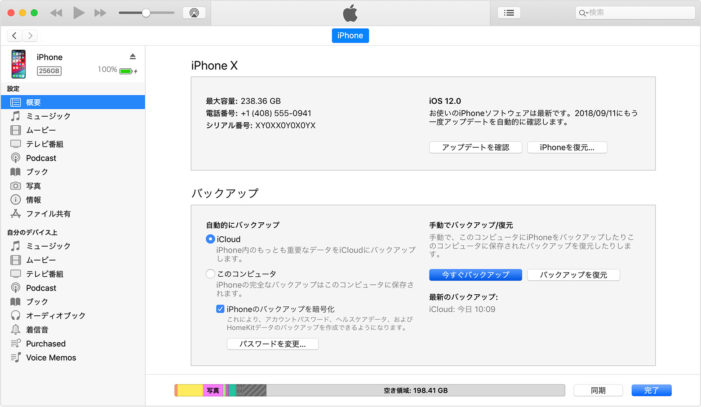
- iTunes を最新にアップデートする。(必須)
- iPhone を接続する。
- 接続検知されたデバイスを選択する。
- 「概要」に今日の日付が出たら完了!
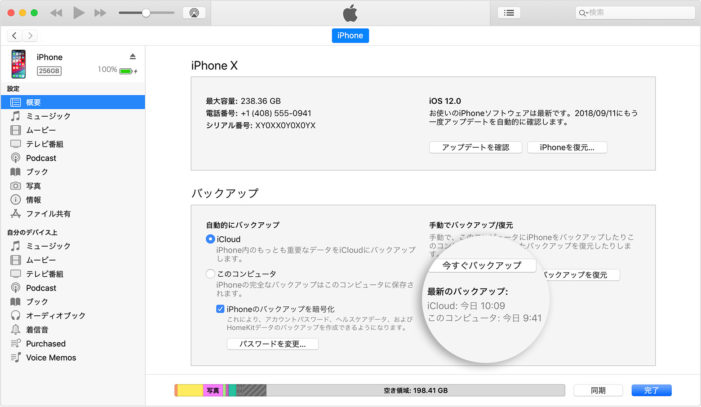
パソコン接続のバックアップでエラーが出る時の対処
- 対処①:「詳しい情報」に従って解決
- 対処②: iTunes が最新かを確認する
- 対処③:MacPCの場合はパソコン iOS を最新にする
- 対処④:セキュリティソフトをアップデートする
- 対処⑤:PCの再起動をする
万が一バックアップをせずにデータが消えてしまったら?
購入したものは再ダウンロードできる
iTunes StoreやAppStore、iBooksStoreから購入したものは、購入履歴が残るため、それぞれのアプリから無料で再ダウンロードすることが可能です。LINE内の有料スタンプなど、Apple ID を使って購入したものも再ダウンロードすることができます。
クラウドを利用したアプリのデータは残る
一般的な SNS( facebook / twitter / instagram など)や、クラウド系アプリ(dropboxなど)は、 iPhone とは別のクラウド上でデータを保存しているため、 iPhone 内のデータが消えてもログインし直すことで常に自分のデータにアクセスすることができます。






